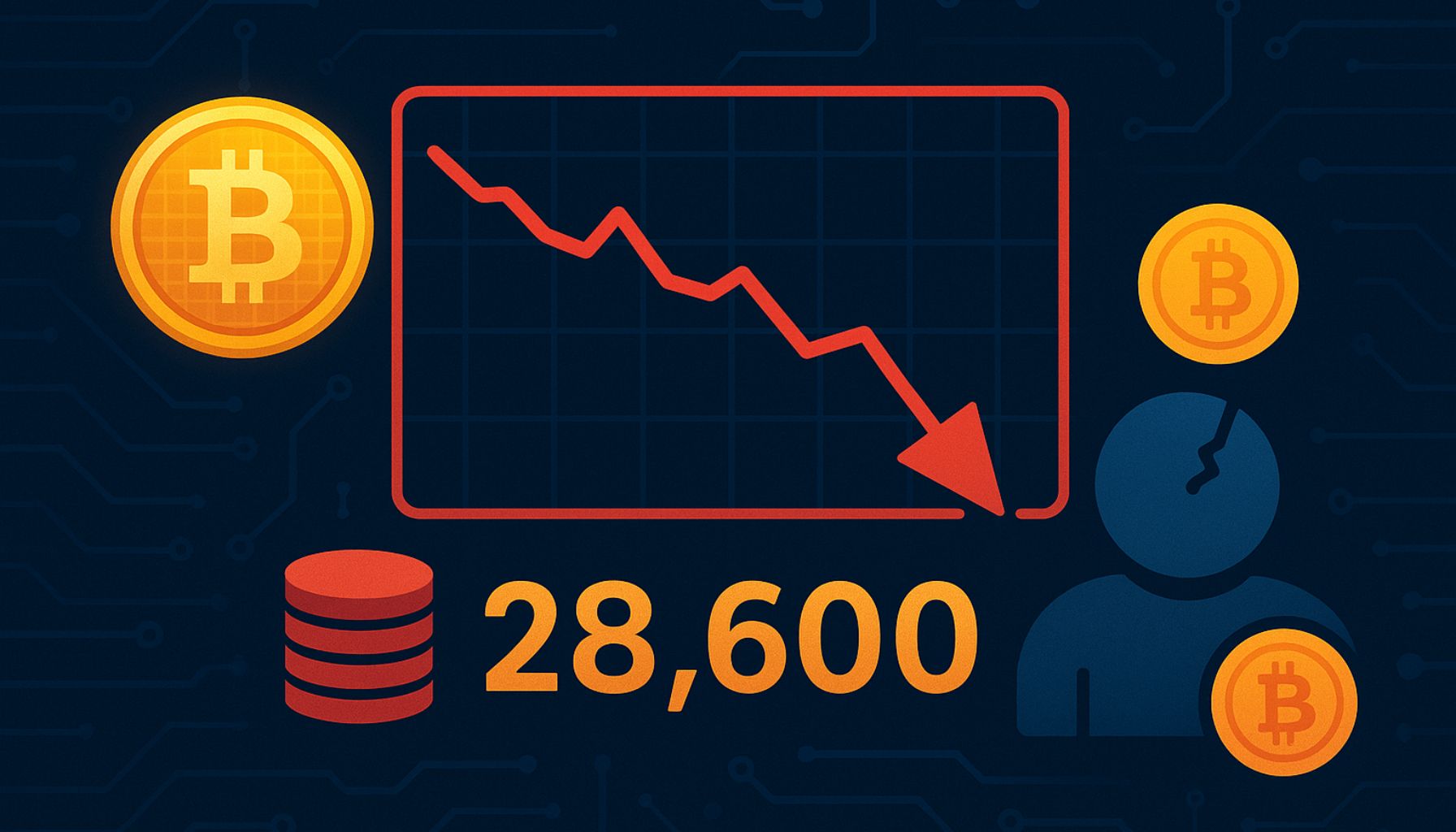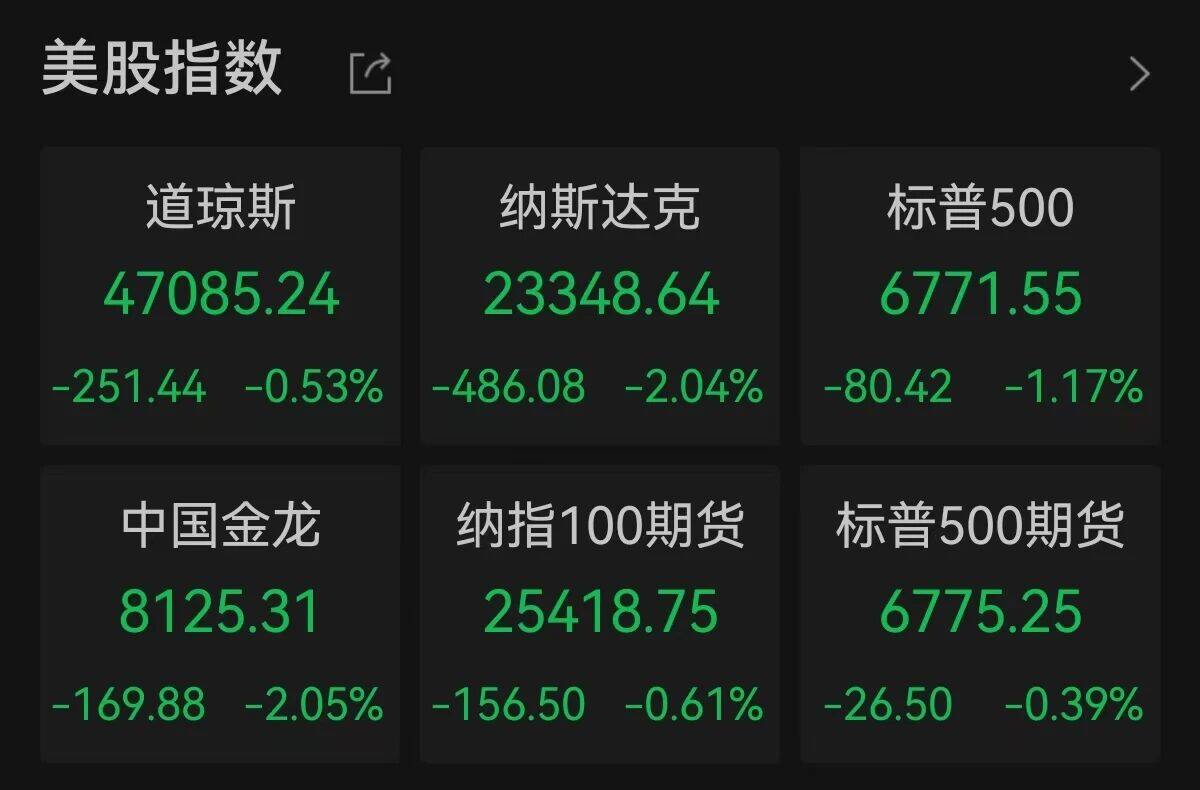word2013自带的翻译功能在哪里?Word2013如何翻译文档内容?
时间:2021-06-24
来源:互联网
标签:
如何使用Word2013自带的翻译功能翻译英文文档?熟悉的用户应该知道,Word2013自带翻译功能,通过它我们可以实现文档内容的翻译。非常方便,但有些新用户,可能还不是很清楚它的位置和用法,接下来小编就给大家说说在哪里找到word2013自带的翻译功能,以及如何使用Word2013如何翻译文档内容?包括翻译文档、、翻译所选内容以及翻译屏幕提示,需要的朋友一起去看看吧!
一、设置转换语言
1、在审阅选项卡语言组单击翻译,在展开的列表中单击选择转换语言。
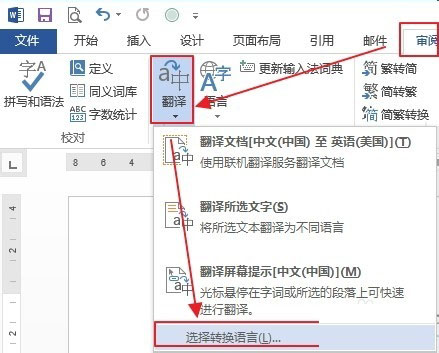
2、打开翻译语言选项对话框,根据需要设置文档的翻译语言,然后单击确定。
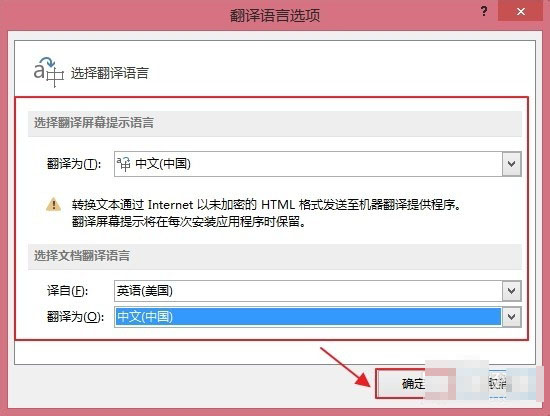
二、翻译内容
1、翻译文档:
在审阅选项卡语言组单击翻译,在展开的列表中单击翻译文档。这时候会打开在线翻译界面,查看译文。
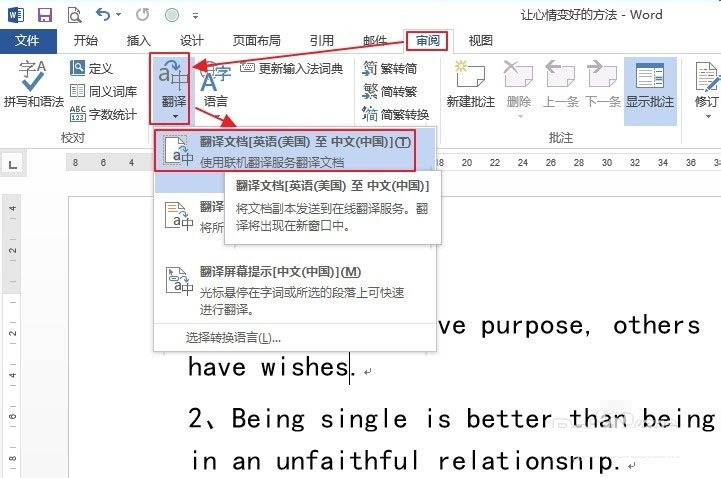
2、翻译所选内容:
(1)选择要翻译的内容。
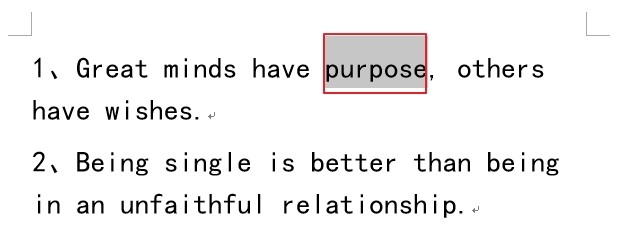
(2)在审阅选项卡语言组单击翻译,在展开的列表中单击翻译所选文字。
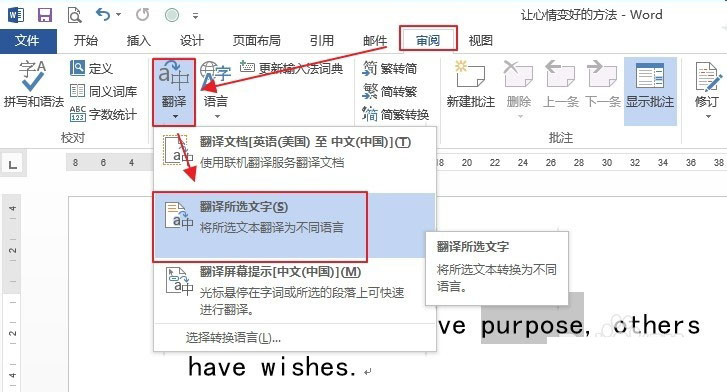
(3)这时文档右侧窗格会看到所选文字的翻译。
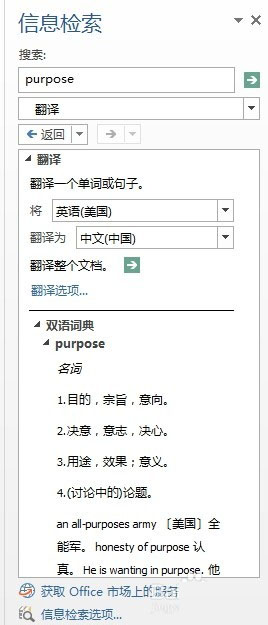
3、翻译屏幕提示:
(1)在审阅选项卡语言组单击翻译,在展开的列表中单击翻译屏幕提示,启用该功能。
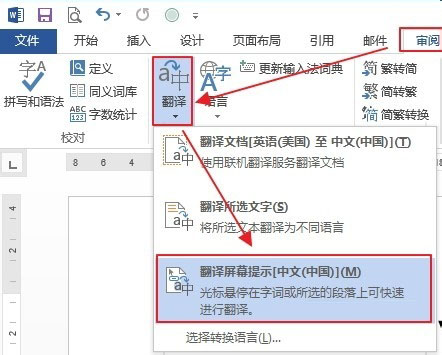
(2)鼠标放置在要翻译的单词或词组上,这时上方会显示半透明的译文框。
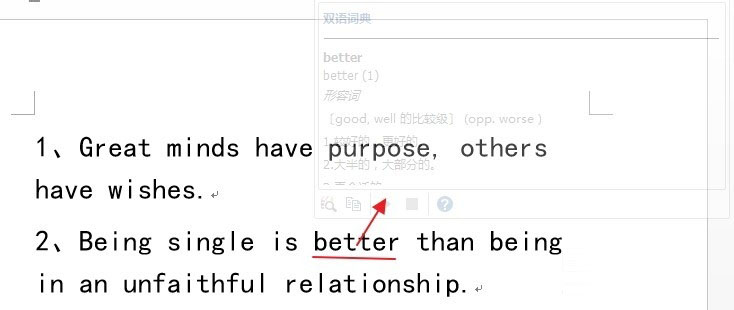
(3)将光标移至译文框,可清晰看到翻译的内容。
说明:译文框底部有很多操作,如复制、播放等。
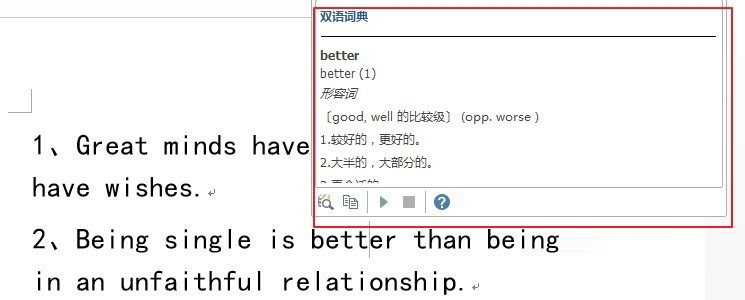
教程结束,以上就是关于word2013自带的翻译功能在哪里?Word2013如何翻译文档内容?的全部内容,希望大家看完有所收获!
相关教程推荐:
Word2010中将英文单词翻译成中文图文教程
在WPS中怎么将中文翻译成英文?
word翻译不同语言输入的文字方法
-
 电脑中远程访问功能怎么删除?删除远程访问功能详细步骤(电脑中远程访问怎么弄) 时间:2025-11-04
电脑中远程访问功能怎么删除?删除远程访问功能详细步骤(电脑中远程访问怎么弄) 时间:2025-11-04 -
 win7本地ip地址怎么设置?win7设置本地ip地址操作步骤(win7本机ip地址在哪里) 时间:2025-11-04
win7本地ip地址怎么设置?win7设置本地ip地址操作步骤(win7本机ip地址在哪里) 时间:2025-11-04 -
 电脑中任务管理器被禁用怎么处理?任务管理器被禁用的详细解决方案(电脑中任务管理器显示内存如何释放) 时间:2025-11-04
电脑中任务管理器被禁用怎么处理?任务管理器被禁用的详细解决方案(电脑中任务管理器显示内存如何释放) 时间:2025-11-04 -
 2023年中央空调十大品牌选购指南 家用商用高性价比推荐排行 时间:2025-09-28
2023年中央空调十大品牌选购指南 家用商用高性价比推荐排行 时间:2025-09-28 -
 免费装扮QQ空间详细教程 手把手教你打造个性化空间不花钱 时间:2025-09-28
免费装扮QQ空间详细教程 手把手教你打造个性化空间不花钱 时间:2025-09-28 -
 中国数字资产交易平台官网 - 安全可靠的数字货币交易与投资首选平台 时间:2025-09-28
中国数字资产交易平台官网 - 安全可靠的数字货币交易与投资首选平台 时间:2025-09-28
今日更新
-
 仙剑世界宠物怎么合成-仙剑世界宠物合成玩法
仙剑世界宠物怎么合成-仙剑世界宠物合成玩法
阅读:18
-
 逆水寒新赛季龙吟攻克流搭配-pve一键连招
逆水寒新赛季龙吟攻克流搭配-pve一键连招
阅读:18
-
 欧易App买卖LINK币详细图文教程 新手必看操作指南
欧易App买卖LINK币详细图文教程 新手必看操作指南
阅读:18
-
 星布谷地家装怎么玩-星布谷地装修玩法详细
星布谷地家装怎么玩-星布谷地装修玩法详细
阅读:18
-
 异环深渊10层怎么通关-异环深渊通关技巧
异环深渊10层怎么通关-异环深渊通关技巧
阅读:18
-
 发条总动员传说级晶核开放-万象挑战难度4难度开启
发条总动员传说级晶核开放-万象挑战难度4难度开启
阅读:18
-
 机械启元冲锋枪有哪些-机械启元武器选择
机械启元冲锋枪有哪些-机械启元武器选择
阅读:18
-
 LINK币投资指南:币安与欧易交易所深度对比及选择策略
LINK币投资指南:币安与欧易交易所深度对比及选择策略
阅读:18
-
 最新梗解密:雪糕留是什么梗?全网爆火的夏日降温暗号,年轻人都在玩!
最新梗解密:雪糕留是什么梗?全网爆火的夏日降温暗号,年轻人都在玩!
阅读:18
-
 闪暖妙想互动血月裁决-闪耀单品礼包11月6日限时上架
闪暖妙想互动血月裁决-闪耀单品礼包11月6日限时上架
阅读:18